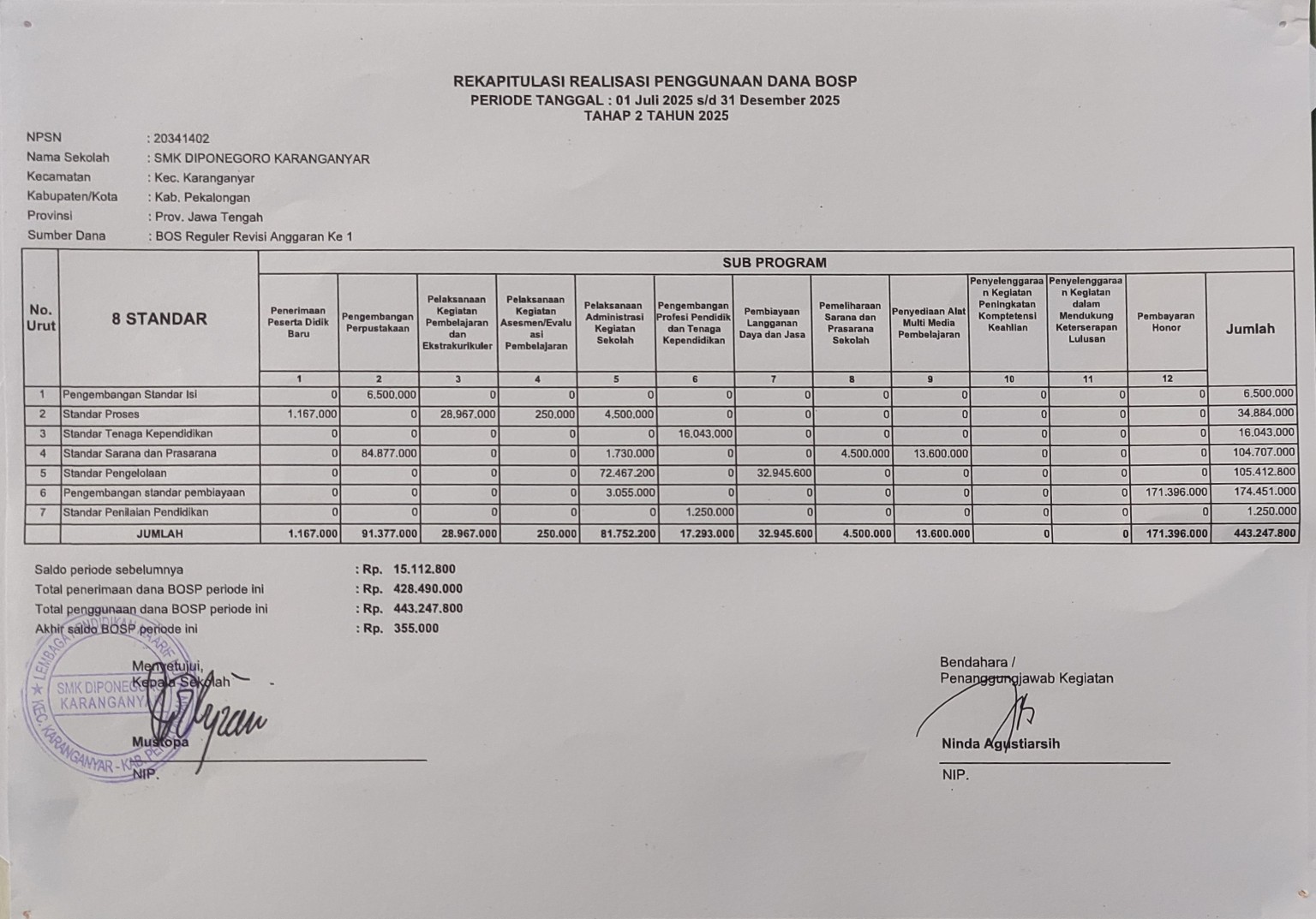Langkah-langkah dalam mengintal ulang Windows 10:
1. Sebelum memulai instalasi terlebih dahulu siapkan Flashdisk yang sudah berisi installer windows
10.
2. Masuk ke BIOS untuk melakukan setting dengan cara menekan tombol (F2)
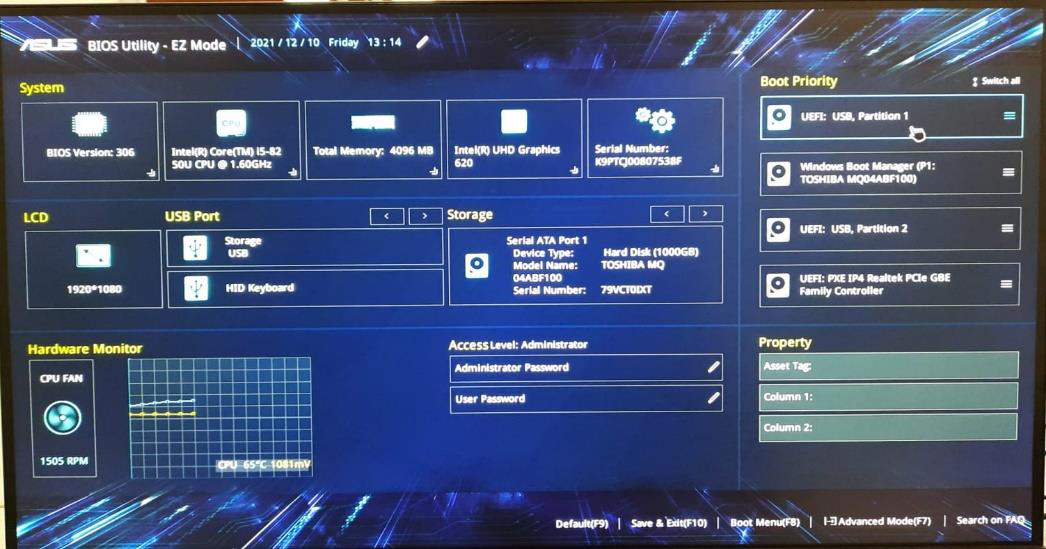
3. Setting Boot Priority ke Flashdisk lalu save & exit perubahan dengan menekan tombol F10.
4. Saat boot awal akan diarahkan ke flashdisk, lalu tekan tombol sembarang untuk memulai proses
instalasi.
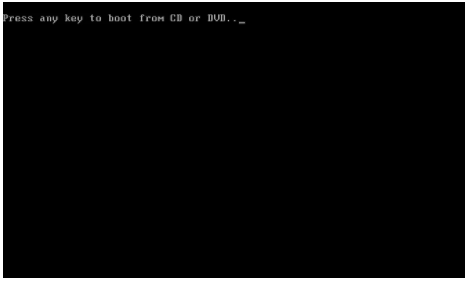
5. Setelah itu akan muncul tampilan Windows Setup seperti dibawah ini. Pilih bahasa untuk instal,
juga format waktu serta keyboard yang di gunakan, lalu klik tombol “next”.
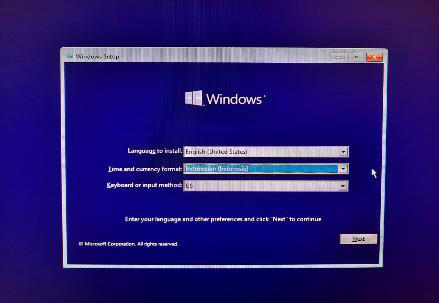
6. Klik tombol “Install now”, untuk memulai proses instalasi.
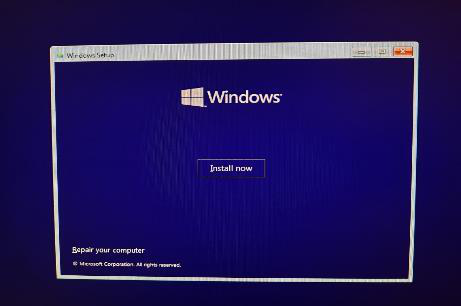
7. Pilih sistem operasi yang akan diinstal, lalu klik tombol “next”.
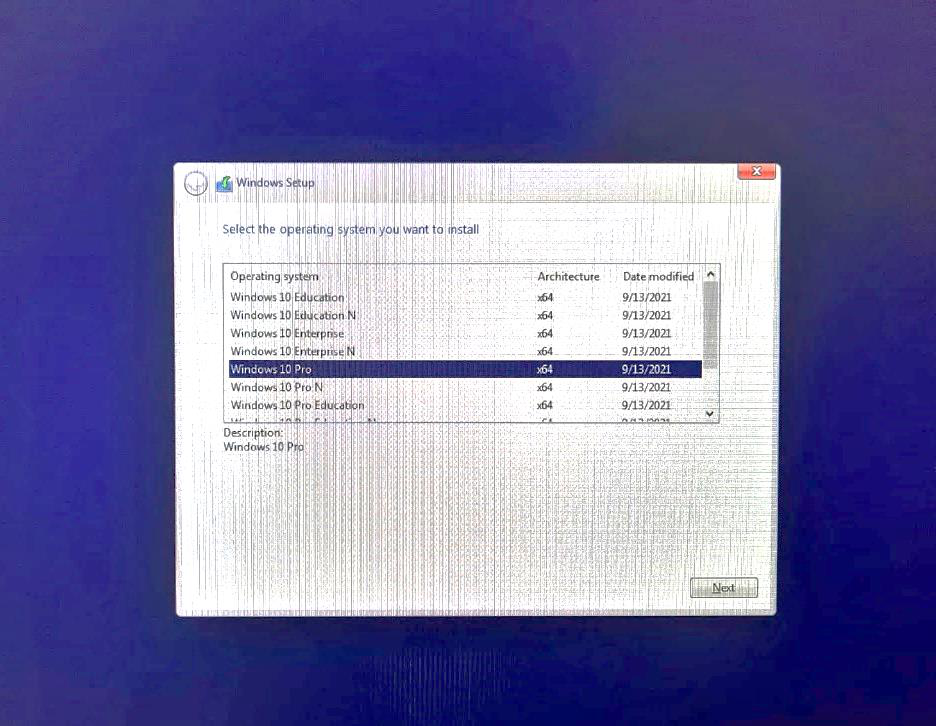
8. Beri tanda centang pada kotak “I accept the license terms”, lalu klik tombol “next”.
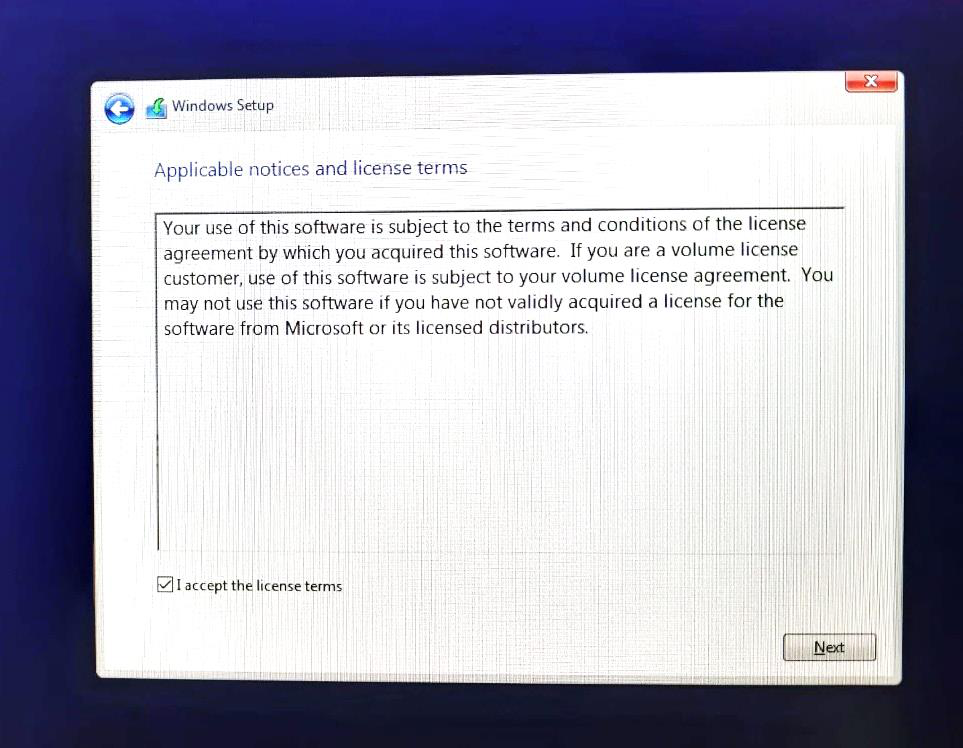
9. Pada type of installation, pilih “Custom : Instal windows only”.
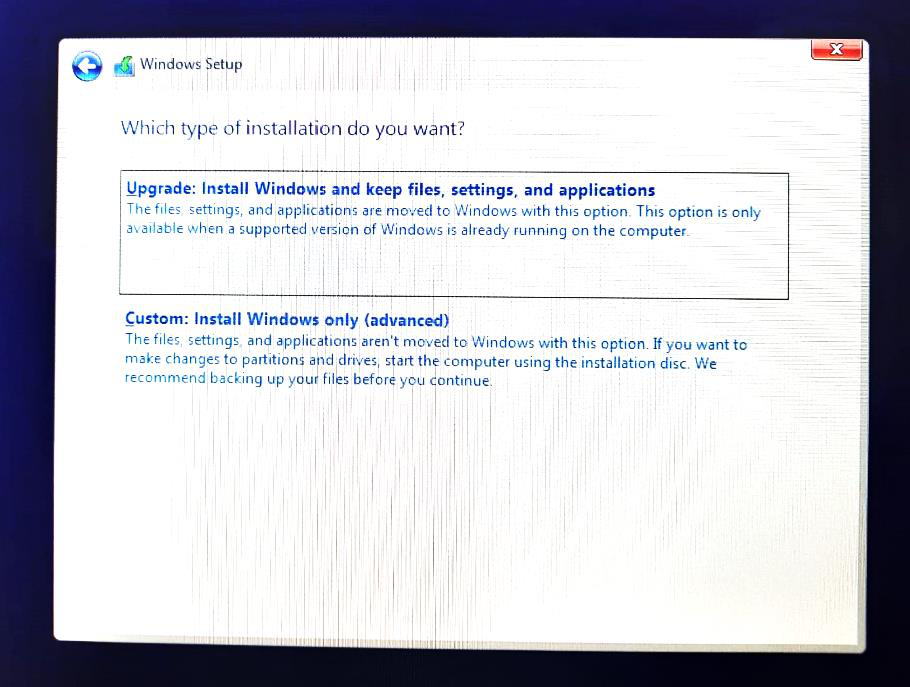
10. Sebelum memilih lokasi instalasi, terlebih dahulu kita tentukan berapa jumlah drive yang akan
digunakan beserta kapasitasnya. Pastikan data sebelumnya sudah di backup.
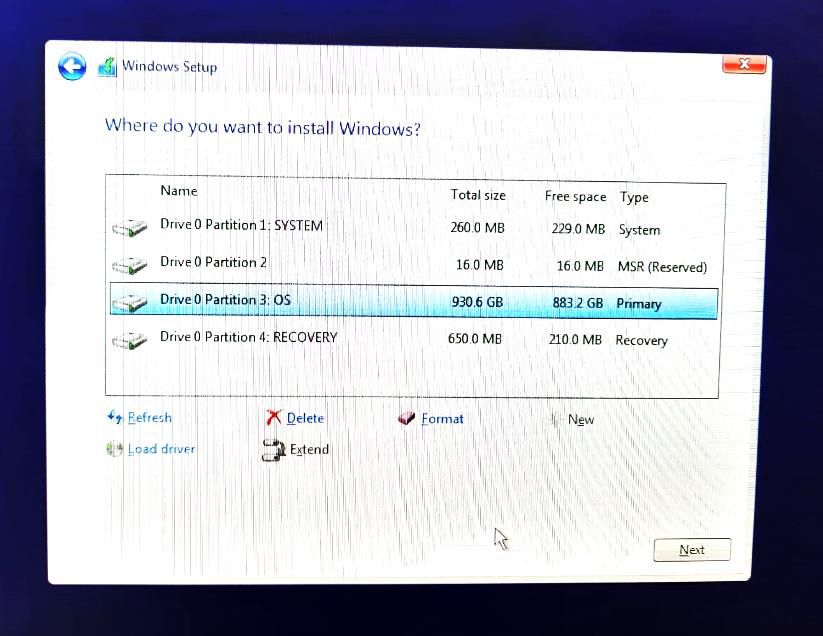
11. Kosongkan HDD terlebih, setelah itupartisi sesuai dengan kebutuhan anda.
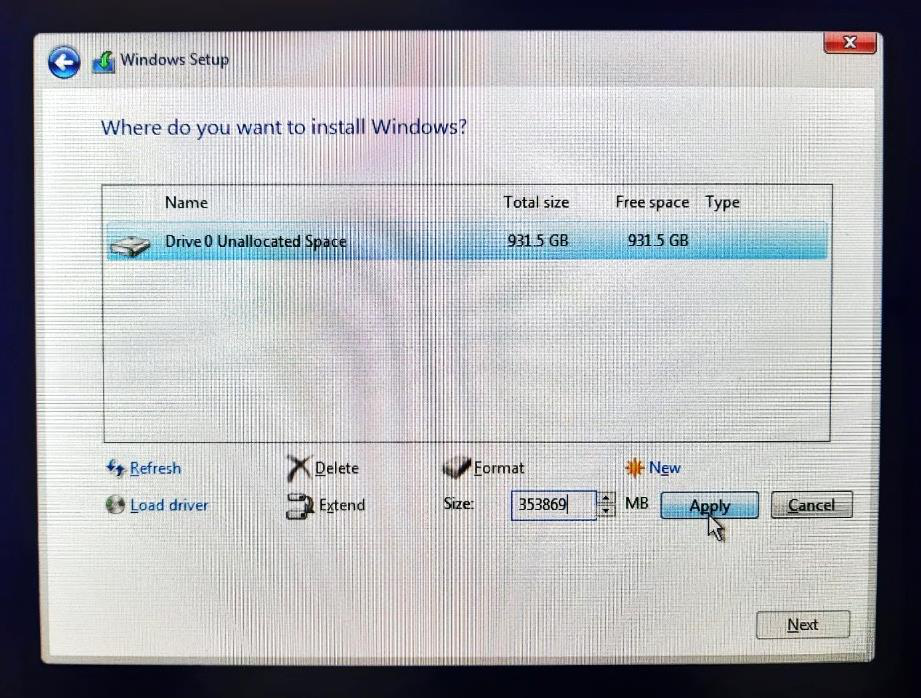
12. Klik tombol “OK” untuk pembuatan system reserved partition.
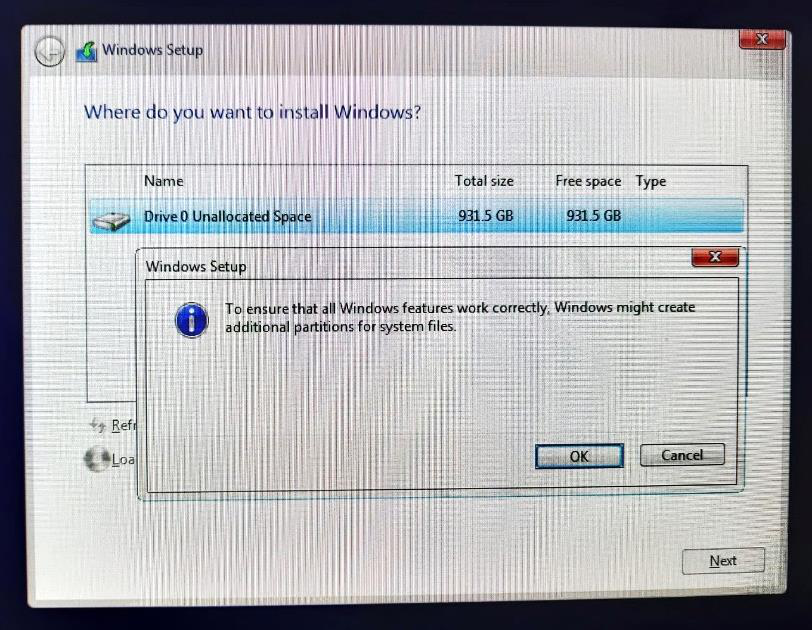
13. Setelah di bagi partisinya, pilih lokasi untuk instalasi, lalu klik tombol “next”.
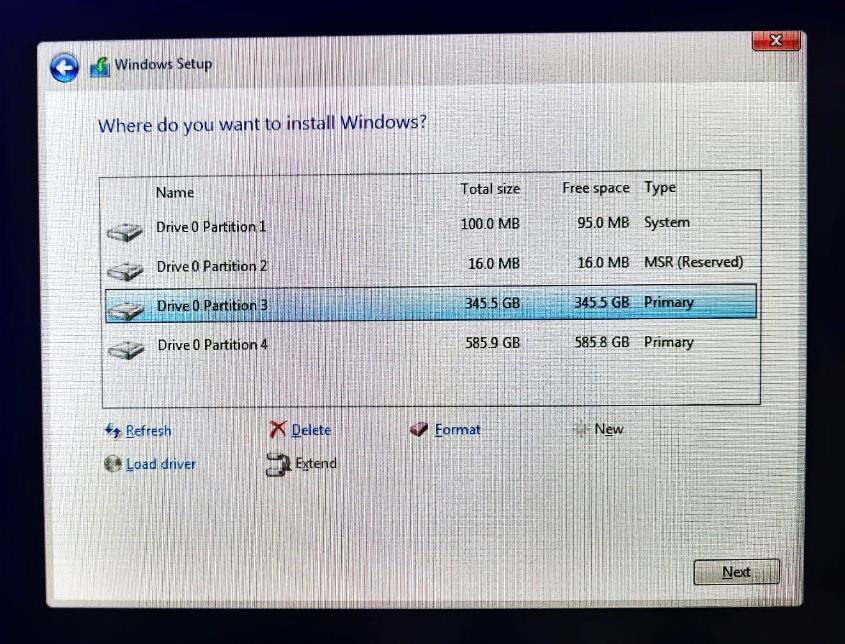
14. Proses instalasi sedang berjalan.
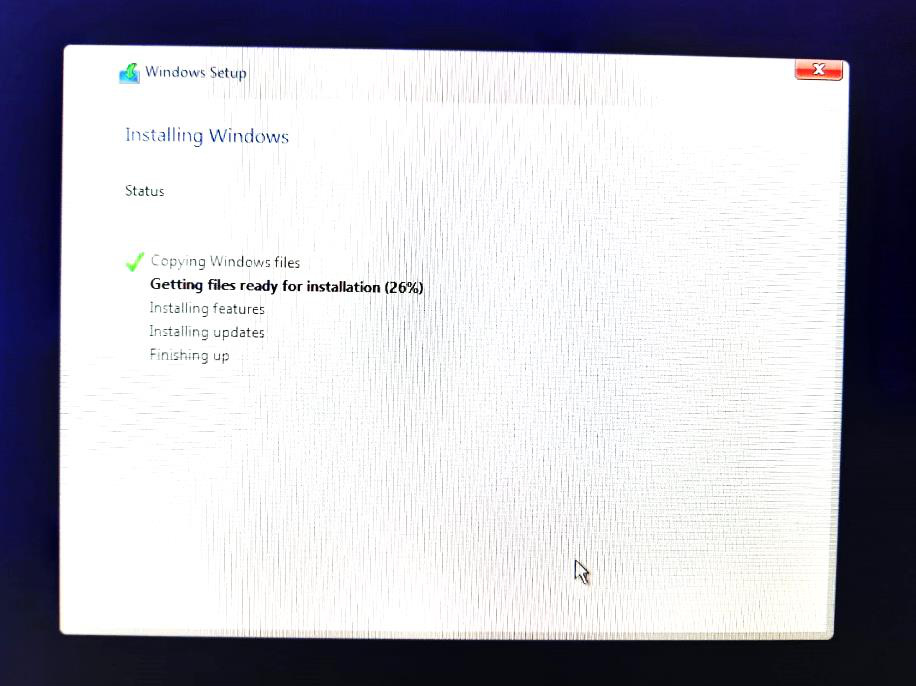
15. Setelah selesai proses instalasi, perlu dilakukan restart dengan menekan tombol “Restart now”.
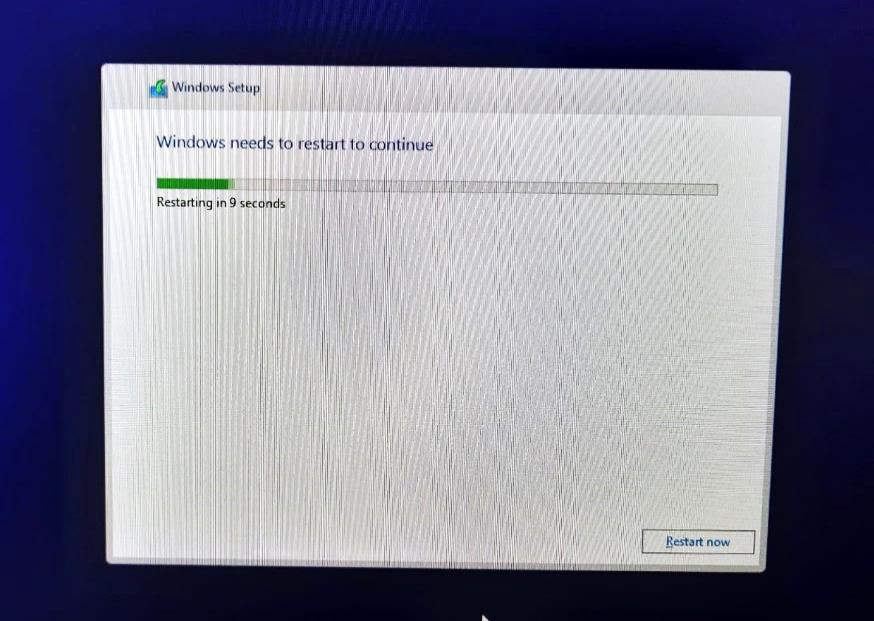
16. Setelah di restart akan muncul tampilan seperti berikut, tunggu sampai proses selesai.
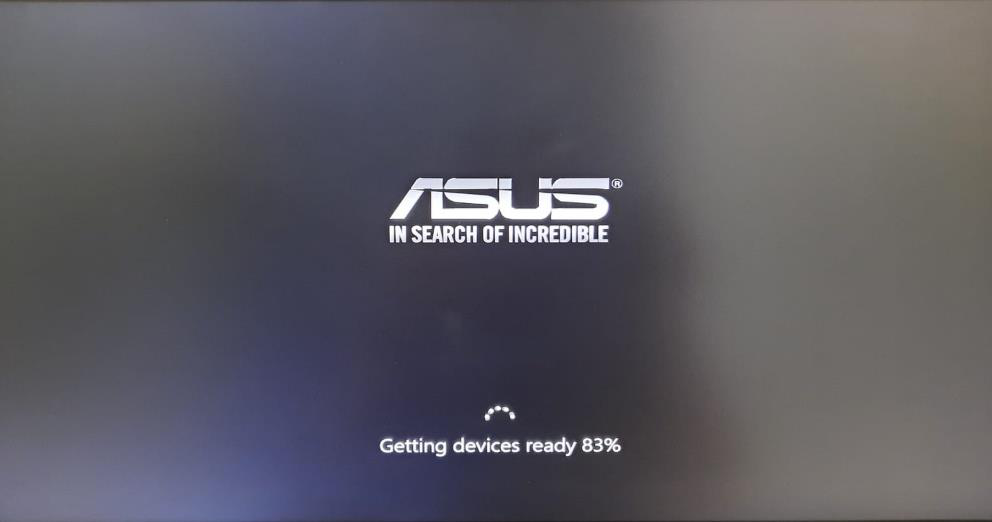
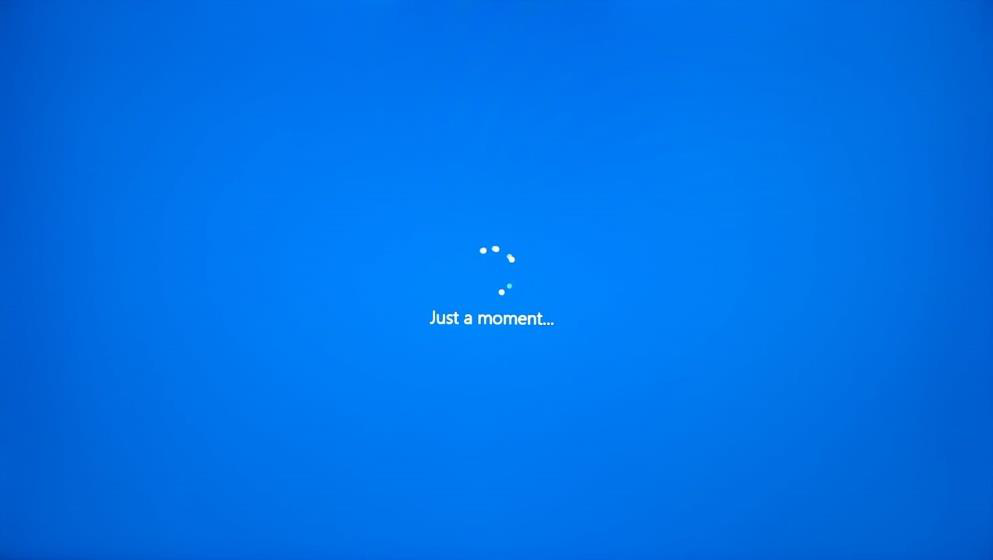
17. Pilih bahasa(region) sesaui dengan lokasi anda, lalu klik tombol “Yes”
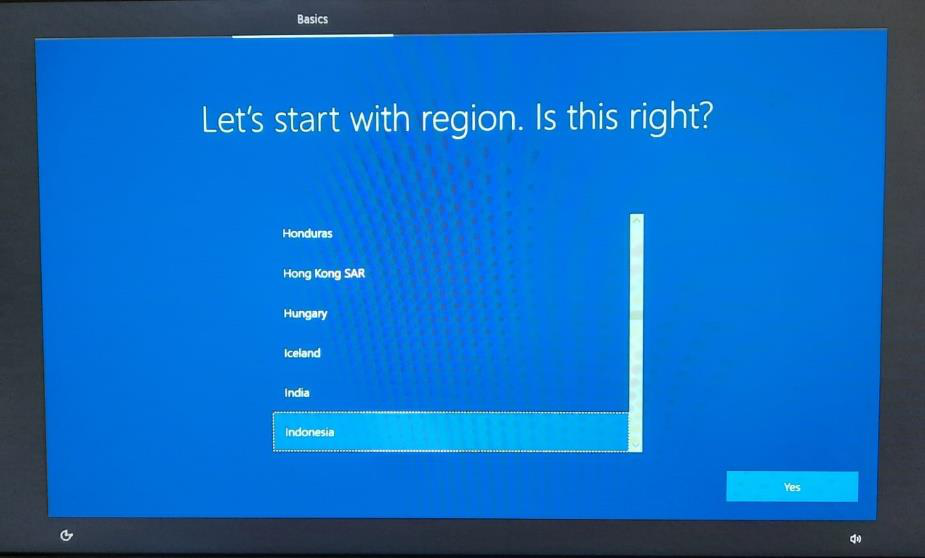
18. Pilih layout keyboard yang digunakan, lalu klik “Yes”.
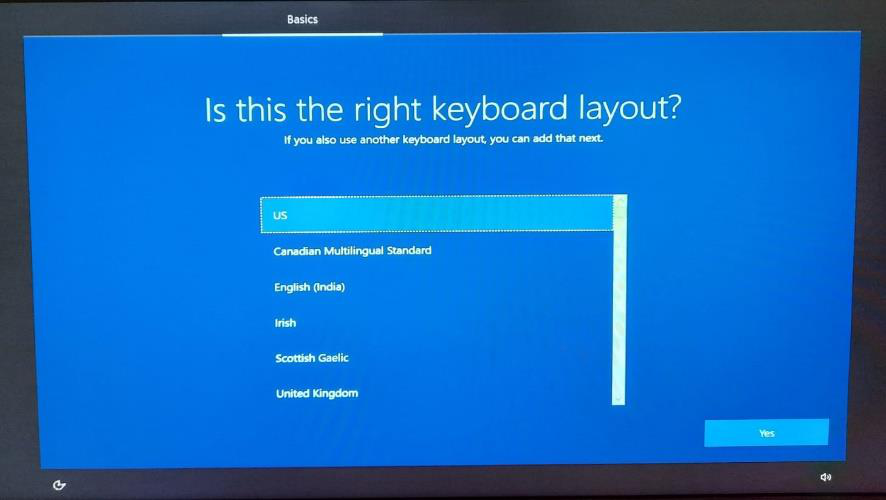
19. Pilih jaringan yang digunakan. Pada tahap ini bisa di skip dengan mengklik tombol “I don’t have
internet.
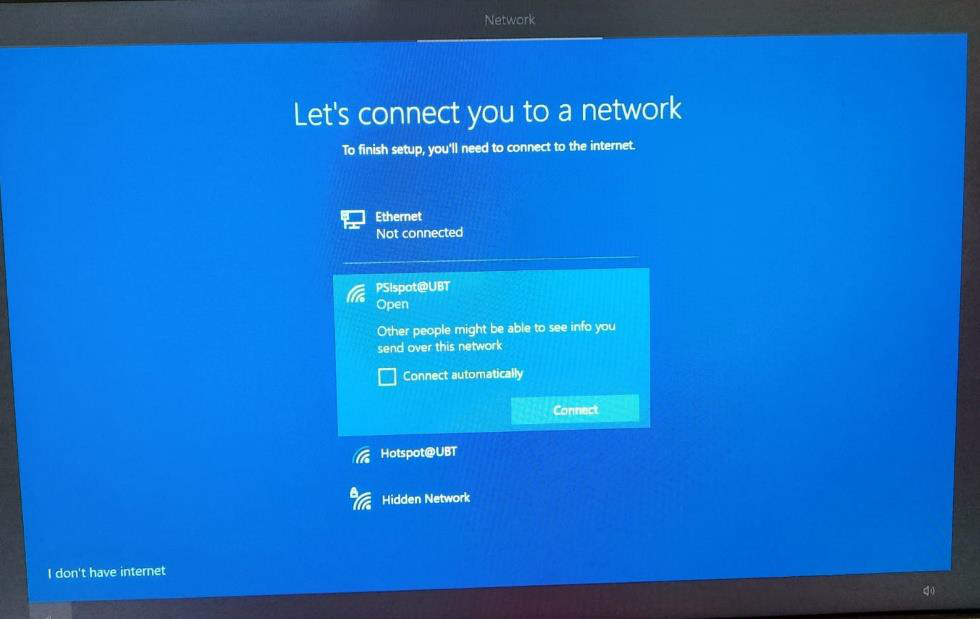
20. Jika sebelumnya menggunakan internet, maka akan muncul beberapa app seperti di bawah ini,
jika tidak ingin menggunakannya pilih “Continue with limited setup”.
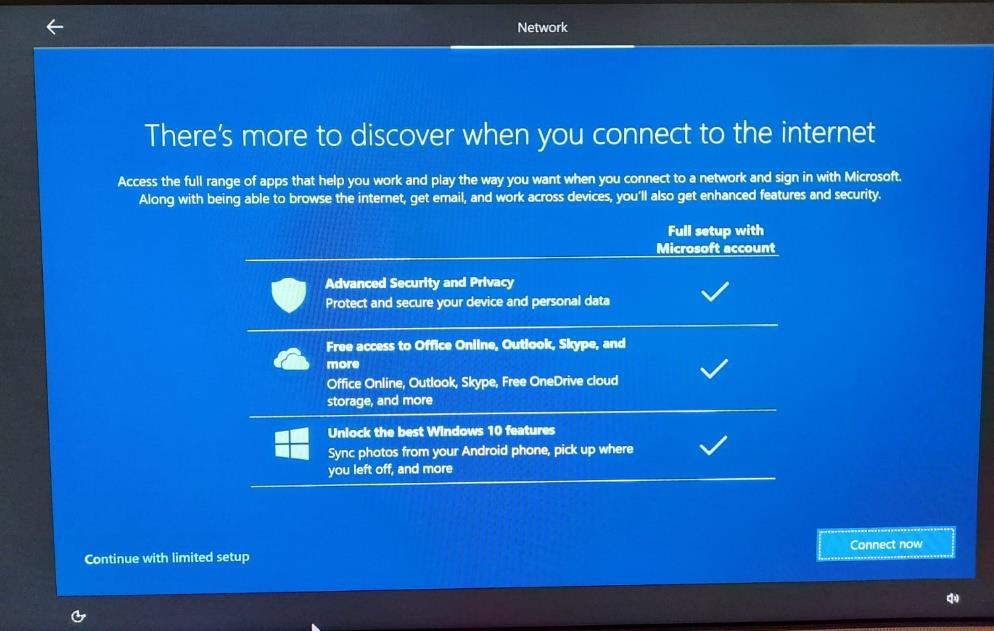
21. Masukkan nama komputer / laptop anda, lalu klik next.
22. Isi Password jika anda tidak ingin sembarang orang dapat mengakses komputer anda lalu klik
“next”.
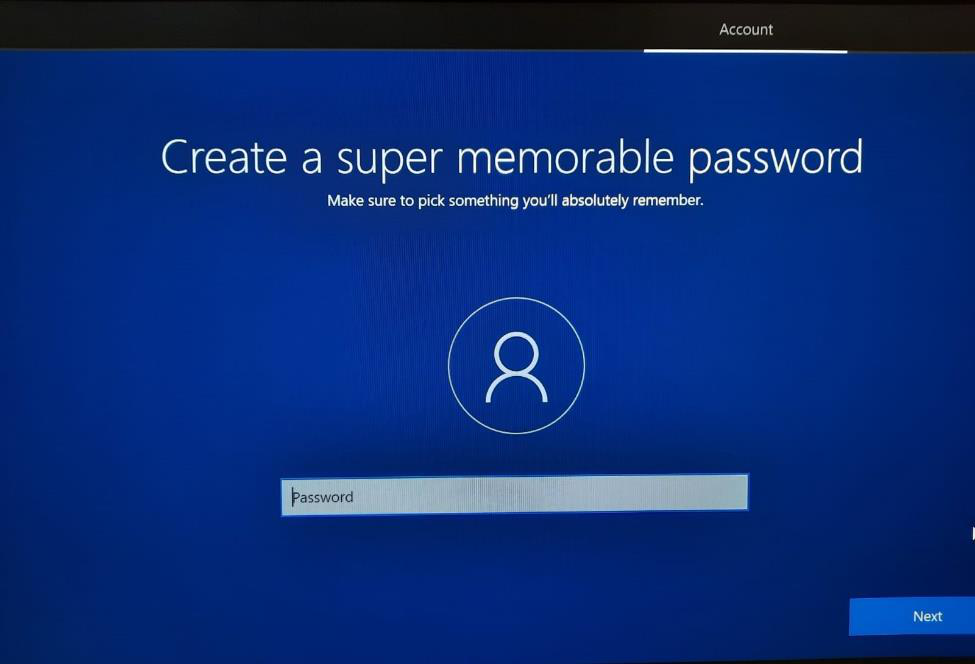
23. Pilih “No” untuk semua opsi pengaturan privacy, lalu klik tombol “Accept”.
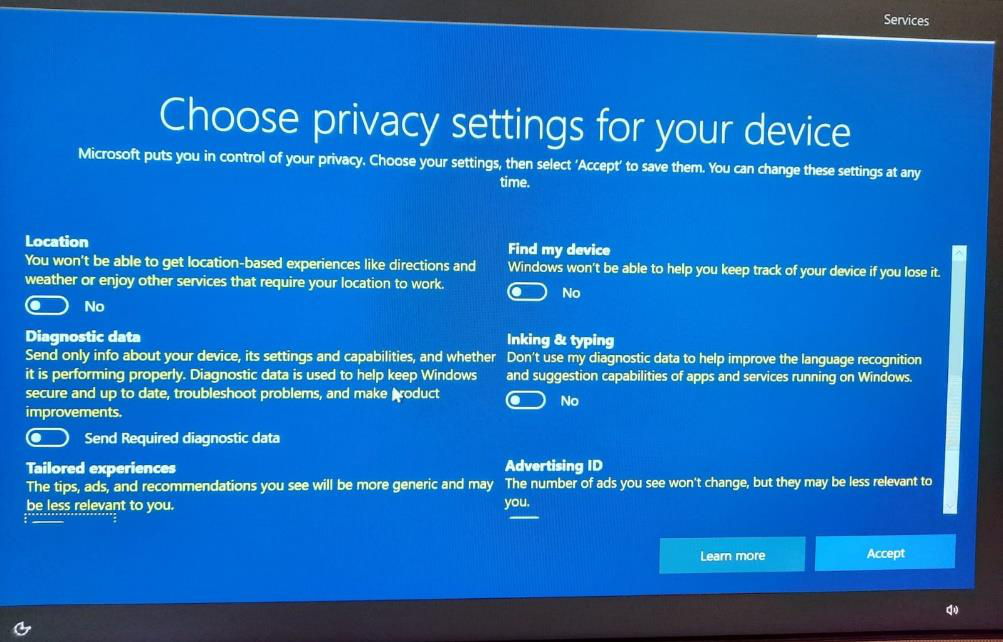
24. Setelah itu akan muncul tampilan seperti dibawah ini, tunggu sampai proses selesai.
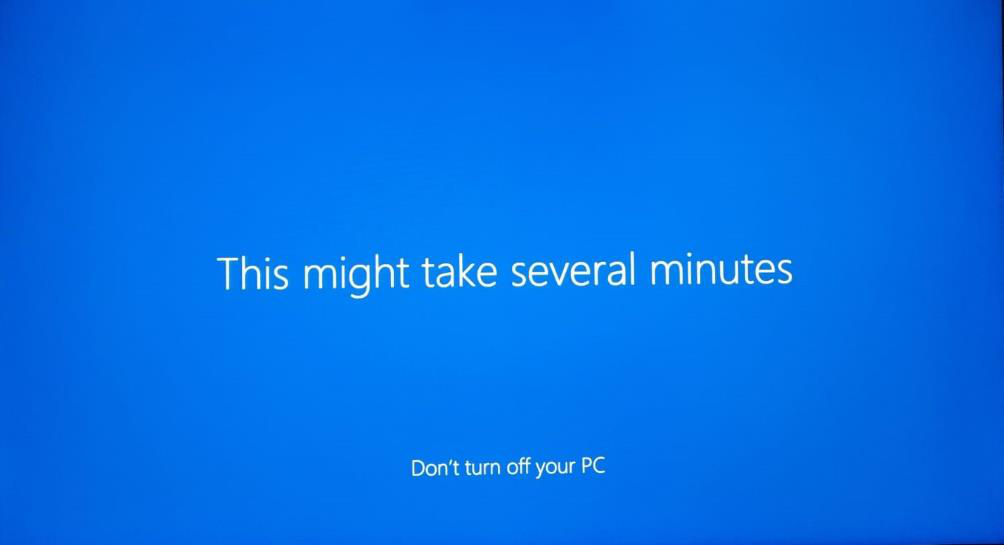
25. Berikut ini adalah tampilan paling awal pada saat berhasil menginstall Windows 10.
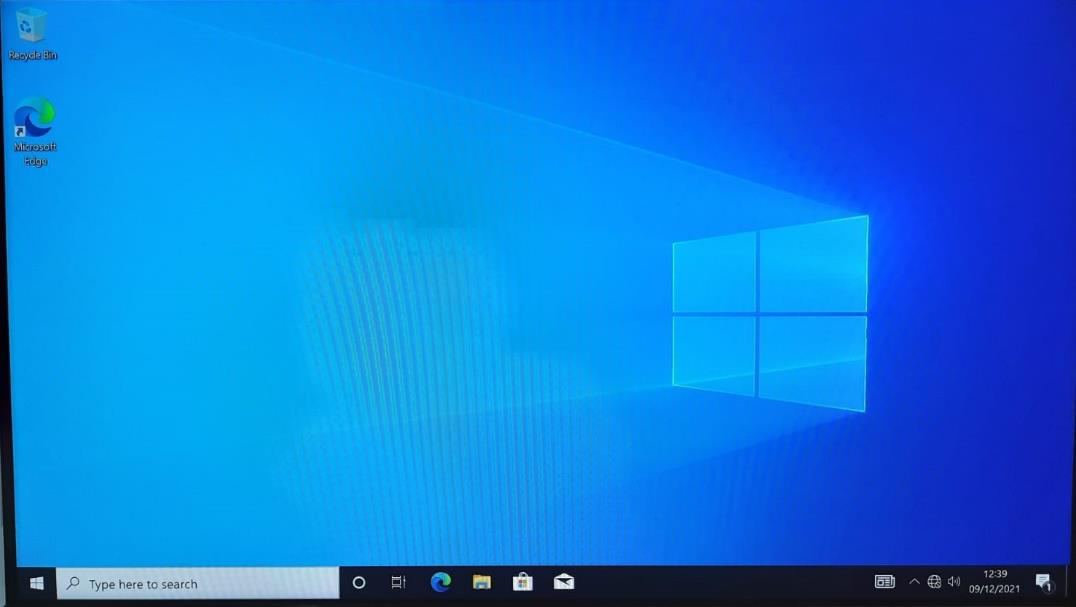
26. Selesai.